Samsung SM-A530F/DS Manuel d'utilisateur
Naviguer en ligne ou télécharger Manuel d'utilisateur pour Téléphones mobiles Samsung SM-A530F/DS. Samsung Galaxy A8 (2018) User Manual (Nougat) Manuel d'utilisatio
- Page / 189
- Table des matières
- MARQUE LIVRES


- Používateľská príručka 1
- Informácie o tejto príručke 4
- Ikony s pokynmi 6
- Obsah balenia 10
- Popis zariadenia 11
- Hardvérové tlačidlá 13
- Softvérové tlačidlá 13
- Nabíjanie batérie 14
- Rýchle nabíjanie 16
- Modely s jednou kartou SIM: 18
- Modely s dvoma kartami SIM: 19
- Zásuvka na kartu SIM 1: 19
- Zásuvka na kartu SIM 2: 20
- Vybratie karty SIM alebo USIM 21
- Vloženie pamäťovej karty 23
- Vybratie pamäťovej karty 25
- Formátovanie pamäťovej karty 26
- Tiesňový režim 27
- Úvodné nastavenie 28
- Konto Samsung 30
- Odstránenie konta Samsung 31
- Smart Switch 32
- Samsung Cloud 34
- Informácie o displeji 35
- Potiahnutie 36
- Dvojité ťuknutie 36
- Potiahnutie prstom 36
- Nastavenie navigačného panela 38
- Tlačidlo Aplikácie 40
- Úprava domovskej obrazovky 42
- Indikačné ikony 43
- Uzamknutie obrazovky 44
- Zachytenie obsahu obrazovky 46
- Panel oznámení 47
- Zadávanie textu 49
- Ďalšie funkcie klávesnice 50
- Kopírovanie a vkladanie 50
- Spravovanie aplikácií 53
- Spustenie aplikácie Bixby 54
- Bixby Vision 58
- Zistenie a preloženie textu 61
- Vyhľadanie podobných snímok 62
- Vyhľadanie miest v blízkosti 63
- Vyhľadanie informácií o víne 64
- Čítanie kódov QR 64
- Reminder 65
- Vytváranie pripomenutí 66
- Kontrola oznámení pripomenutí 67
- Dokončenie pripomenutí 69
- Odstránenie pripomenutí 69
- Uskutočňovanie hovorov 70
- Používanie rýchlej voľby 71
- Prijímanie hovorov 72
- Blokovanie telefónnych čísel 72
- Možnosti počas hovorov 73
- Kontakty 75
- Vyhľadávanie kontaktov 76
- Zdieľanie kontaktov 77
- Uloženie a zdieľanie profilu 77
- Vytvorenie skupín 78
- Odstraňovanie kontaktov 78
- Odosielanie správ 79
- Zobrazenie správ 80
- Blokovanie neželaných správ 80
- Internet 82
- Používanie tajného režimu 83
- Nastavenie e-mailových kont 84
- Odosielanie e-mailov 84
- Čítanie e-mailov 84
- Fotoaparát 85
- Používanie gest posúvania 86
- Základné fotografovanie 87
- HDR (Široký dynamický rozsah) 88
- DYN. ZAOSTR 89
- Náhodné používanie nálepiek 92
- Používanie režimov snímania 93
- Panoramatický režim 94
- Režim Hyperlapse 94
- Nočný režim 95
- Režim jedlo 95
- Režim Selfie 96
- Nastavenia fotoaparátu/kamery 98
- Aplikácie a funkcie 100
- Zobrazovanie obrázkov a videí 101
- Vyhľadávanie obrázkov 102
- Zobrazenie videí 102
- Zobrazovanie albumov 103
- Zobrazenie príbehov 103
- Odstraňovanie príbehov 104
- Zdieľanie príbehov 104
- Always On Display 106
- Viac okien 108
- Použitie ďalších možností 110
- Nastavenie veľkosti okna 110
- Prichytené okno 111
- Kontextové zobrazenie 112
- Samsung Members 113
- Samsung Notes 114
- Kalendár 115
- Samsung Health 116
- Ďalšie informácie 119
- Nastavenie príkazu prebudenia 120
- Používanie funkcie S Voice 120
- Nastavenie jazyka 121
- Hlasový záznamník 122
- Moje súbory 123
- SVETOVÝ ČAS 124
- Kalkulačka 125
- Počúvanie FM rádia 126
- Game Launcher 127
- Zmena režimu výkonu 128
- Duálny komunikátor 130
- Samsung Connect 131
- Registrácia zariadení 133
- Pridanie automatizácií 134
- Zdieľanie obsahu 135
- Aplikácie Google 136
- Nastavenia 138
- Pripojenie k sieti Wi-Fi 140
- Wi-Fi Direct 140
- Odosielanie a prijímanie dát 141
- Bluetooth 142
- Šetrič dát 144
- NFC a platba 144
- Platenie pomocou funkcie NFC 145
- Ďalšie nastavenia pripojenia 148
- Pridanie doplnkov k tlačiarni 149
- Obsah tlače 149
- MirrorLink 150
- Zvuky a vibrovanie 151
- Oznámenia 152
- Zobrazenie 153
- Filter modrého svetla 154
- Tapety a témy 156
- Pokročilé funkcie 157
- Údržba zariadenia 159
- Úložisko 160
- Aplikácie 161
- Zamknutie a zabezpečenie 162
- Rozpoznávanie tváre 163
- Registrácia tváre 164
- Registrácia odtlačkov prstov 166
- Odstránenie odtlačkov prstov 167
- Smart Lock 169
- Samsung Pass 169
- Overenie hesla konta Samsung 170
- Správa prihlasovacích údajov 171
- Zabezpeč. priečinok 172
- Zabezpečený priečinok 173
- Pridávanie aplikácií 174
- Pridanie kont 175
- Cloud a kontá 176
- Zálohovanie a obnovenie 177
- Zjednodušenie ovládania 178
- Všeobecné spravovanie 179
- Aktualizácia softvéru 180
- Informácie o telefóne 181
- Riešenie problémov 182
- Reštartovanie zariadenia 183
- Vynútené reštartovanie 183
- Resetovanie zariadenia 183
- Vyberanie batérie 188
- Autorské práva 189
- Ochranné známky 189
Résumé du contenu
www.samsung.comSlovak. 01/2018. Rev.1.0Používateľská príručkaSM-A530FSM-A530F/DS
Základy10Usporiadanie a funkcie zariadeniaObsah baleniaInformácie o obsahu balenia nájdete v stručnej príručke.•Položky dodávané so zariadením a dost
Aplikácie a funkcie100•Plávajúce tlačidlo Fotoaparát: Pridanie tlačidla fotoaparátu, ktoré môžete umiestniť kamkoľvek na obrazovku. Táto funkcia je d
Aplikácie a funkcie101Zobrazovanie obrázkov a videíZobrazenie obrázkov1 Spustite aplikáciu Galéria a ťuknite na položku OBRÁZKY.2 Vyberte obrázok.Prid
Aplikácie a funkcie102Vyhľadávanie obrázkovSpustite aplikáciu Galéria a ťuknutím na položku zobrazte obrázky usporiadané podľa kategórií, napríklad
Aplikácie a funkcie103Zobrazovanie albumovFotografie a videá si môžete prezerať usporiadané do priečinkov alebo albumov. Vytvorené animácie alebo kolá
Aplikácie a funkcie104Zdieľanie príbehovPríbehy môžete zdieľať so svojimi kontaktmi.1 Spustite aplikáciu Galéria a ťuknite na položku PRÍBEHY.2 Výber
Aplikácie a funkcie105Synchronizácia snímkov a videí so službou Samsung CloudPomocou služby Samsung Cloud môžete synchronizovať snímky a videá uložené
Aplikácie a funkcie106Always On DisplayMôžete vždy zobrazovať informácie, napríklad hodiny alebo kalendár, alebo ovládať prehrávanie hudby na obrazovk
Aplikácie a funkcie107Ovládanie prehrávania hudby vo funkcii Vždy na displejiMôžete ovládať prehrávanie hudby vo funkcii Vždy na displeji bez toho, ab
Aplikácie a funkcie108Viac okienÚvodFunkcia Viac okien umožňuje naraz spustiť dve aplikácie v rozdelenom zobrazení na displeji. V kontextovom okne môž
Aplikácie a funkcie109Rozdelené zobrazenie na displeji1 Ťuknutím na tlačidlo Naposledy spustené aplikácie otvoríte zoznam nedávno používaných aplikáci
Základy11Popis zariadeniaIndikátor LEDSenzor vzdialenosti/svetlaTlačidlá hlasitostiMultifunkčný konektor (USB typu C)Zásuvka na kartu SIMDotykový disp
Aplikácie a funkcie110Použitie ďalších možnostíŤuknutím na pruh medzi oknami aplikácií získate prístup k nasledujúcim možnostiam.Prepnutie vybraného o
Aplikácie a funkcie111Minimalizovanie rozdeleného zobrazenia na obrazovkeStlačením tlačidla Domov minimalizujete rozdelené zobrazenie na obrazovke. V
Aplikácie a funkcie1123 Ťuknite na položku HOTOVO.Okno vybranej aplikácie sa pripne k hornej časti obrazovky. Ak chcete zrušiť pripnutie okna, potiahn
Aplikácie a funkcie113Samsung MembersAplikácia Samsung Members ponúka zákazníkom služby podpory, napríklad diagnostiku problému so zariadením, a použí
Aplikácie a funkcie114Samsung NotesÚvodVytvárajte poznámky zadávaním textu pomocou klávesnice alebo písaním či kreslením na obrazovku. Do poznámok môž
Aplikácie a funkcie115KalendárÚvodSpravovanie plánu zadaním pripravovaných udalostí alebo úloh do plánovača.Vytváranie udalostí1 Spustite aplikáciu Ka
Aplikácie a funkcie116Vytváranie úloh1 Spustite aplikáciu Kalendár a postupne ťuknite na položky ZOBRAZIŤ → Úlohy.2 Ťuknite na položku a zadajte pod
Aplikácie a funkcie117Používanie aplikácie Samsung HealthV ponukách a nástrojoch sledovania aplikácie Samsung Health si môžete prezerať hlavné informá
Aplikácie a funkcie118SPOLUKarta SPOLOČNE umožňuje nastaviť cieľové počty krokov a súťažiť s priateľmi. Môžete pozvať priateľov, aby ste spoločne kráč
Aplikácie a funkcie119Ďalšie informácie•Aplikácia Samsung Health je určená len na účely telesnej kondície a zdravého životného štýlu a nie je určená
Základy12Snímač na rozpoznanie odtlačkov prstovGPS anténaVnútorná anténaKonektor pre slúchadláBleskMikrofónZadný fotoaparátMikrofónAnténa NFC / anténa
Aplikácie a funkcie120S VoiceÚvodVykonávanie rôznych úloh iba vyslovovaním príkazov.Nastavenie príkazu prebudeniaAplikáciu S Voice môžete spustiť zada
Aplikácie a funkcie121Tipy pre lepšie rozpoznávanie hlasu•Rozprávajte zrozumiteľne.•Rozprávajte na tichých miestach.•Nepoužívajte hrubé ani hovorov
Aplikácie a funkcie122Hlasový záznamníkÚvodPomocou tejto aplikácie môžete používať rôzne režimy záznamu v rôznych situáciách. Zariadenie dokáže skonve
Aplikácie a funkcie123Zmena režimu nahrávaniaOtvorte priečinok Samsung a spustite aplikáciu Hlasový záznamník.V hornej časti obrazovky nahrávania hlas
Aplikácie a funkcie124HodinyÚvodPomocou tejto aplikácie môžete nastavovať budíky, kontrolovať aktuálny čas v mnohých mestách na celom svete, načasovať
Aplikácie a funkcie125STOPKY1 Spustite aplikáciu Hodiny a ťuknite na položku STOPKY.2 Ak chcete zistiť trvanie udalosti, ťuknite na položku SPUSTIŤ.Ak
Aplikácie a funkcie126RádioPočúvanie FM rádiaSpustite aplikáciu Rádio.Pred použitím tejto aplikácie musíte pripojiť slúchadlá, ktoré slúžia ako anténa
Aplikácie a funkcie127Vyhľadávanie rozhlasových stanícSpustite aplikáciu Rádio.Ťuknite na položku VYHĽADAŤ a vyberte možnosť vyhľadávania. FM rádio au
Aplikácie a funkcie128Používanie funkcie Game Launcher1 Spustite aplikáciu Nastavenia, postupne ťuknite na položky Pokročilé funkcie → Hry a ťuknutím
Aplikácie a funkcie129Používanie funkcie Herné nástrojePočas hrania hry môžete použiť rôzne možnosti na paneli Herné nástroje. Ak chcete otvoriť panel
Základy13Hardvérové tlačidláVypínacie tlačidloTlačidlá hlasitostiTlačidlo FunkciaVypínacie tlačidlo•Stlačením a podržaním tlačidla zapnete alebo vypn
Aplikácie a funkcie130Duálny komunikátorNainštalujte si druhú aplikáciu a používajte dve rôzne kontá pre rovnakú aplikáciu.1 Spustite aplikáciu Nastav
Aplikácie a funkcie131Samsung ConnectÚvodMôžete sa jednoducho a rýchlo pripájať k zariadeniam v blízkosti, ako sú napríklad náhlavné súpravy Bluetooth
Aplikácie a funkcie132Otvorte priečinok Samsung a spustite aplikáciu Samsung Connect. Objaví sa ovládací panel.Vyhľadanie a zaregistrovanie zariadení
Aplikácie a funkcie133Používanie domácich spotrebičov, televízorov a produktov IoTZobrazenie stavu inteligentných spotrebičov, televízorov a produktov
Aplikácie a funkcie134Pridanie umiestnení1 Ťuknite na VŠETKY ZARIADENIA → Pridať miesto.2 Zadajte názov umiestnenia.Pre nastavenie umiestnenia ťuknite
Aplikácie a funkcie135Zdieľanie obsahuZdieľajte obsah pomocou rôznych možností zdieľania. Nasledovné kroky predstavujú príklady zdieľania obrázkov.Keď
Aplikácie a funkcie136Aplikácie GoogleGoogle poskytuje zábavu, sociálne siete a obchodné aplikácie. Ak chcete získať prístup k niektorým aplikáciám mô
Aplikácie a funkcie137YouTubeSledovať alebo vytvárať videá a zdieľať ich s inými.FotkyVyhľadávanie, spravovanie a úprava všetkých fotografií a videí z
138NastaveniaÚvodPrispôsobenie nastavení pre funkcie a aplikácie. Konfiguráciou rôznych možností nastavenia môžete zariadenie lepšie prispôsobiť.Spust
Nastavenia139•Letový režim: Nastavenie zariadenia tak, aby sa vypli všetky jeho bezdrôtové funkcie. Budete tak môcť využívať iba služby nesúvisiace s
Základy14BatériaNabíjanie batériePred prvým použitím batérie alebo v prípade, že sa batéria dlhšiu dobu nepoužívala, je potrebné ju nabiť.Používajte l
Nastavenia140Pripojenie k sieti Wi-Fi1 Na obrazovke nastavení ťuknite na položku Pripojenia → Wi-Fi a potom túto funkciu aktivujte ťuknutím na prepína
Nastavenia141Odosielanie a prijímanie dátÚdaje, ako kontakty alebo mediálne súbory môžete zdieľať s inými zariadeniami. Nasledovné kroky sú príkladmi
Nastavenia142BluetoothPomocou funkcie Bluetooth si môžete s inými zariadeniam vymieňať dáta alebo mediálne súbory.•Spoločnosť Samsung nezodpovedá za
Nastavenia143Odosielanie a prijímanie dátPrenos dát prostredníctvom funkcie Bluetooth podporujú mnohé aplikácie. Údaje, ako kontakty alebo mediálne sú
Nastavenia144Šetrič dátZnížte spotrebu dát tým, že predídete odosielaniu alebo prijímaniu dát aplikáciami bežiacimi na pozadí.Na obrazovke nastavení p
Nastavenia1452 Plochu antény NFC umiestnite na zadnú časť zariadenia do blízkosti tagu NFC.Zobrazia sa informácie z tagu.Uistite sa, že je obrazovka z
Nastavenia146Odosielanie dát pomocou funkcie NFCKeď sa anténa vášho zariadenia s funkciou NFC dotkne antény iného zariadenia s funkciou NFC, povoľte v
Nastavenia147Mobilný bod a zdieľanie pripoj.Ak nie je k dispozícii sieťové pripojenie, na zdieľanie mobilného dátového pripojenia svojho zariadenia s
Nastavenia148Správca kariet SIM (modely s dvomi kartami SIM)Aktivácia kariet SIM alebo USIM a prispôsobenie nastavení kariet SIM. Viac informácií nájd
Nastavenia149TlačKonfigurácia nastavení doplnkov tlačiarne nainštalovaných v zariadení. Zariadenie môžete pripojiť k tlačiarni cez sieť Wi-Fi alebo Wi
Základy153 Zapojte nabíjací adaptér USB do elektrickej zásuvky.4 Po úplnom nabití batérie odpojte nabíjačku od zariadenia. Potom nabíjačku odpojte od
Nastavenia150MirrorLinkObrazovku svojho zariadenia môžete zobraziť na čelnom monitore vo vozidle.Táto funkcia umožňuje pripojiť vaše zariadenie k vozi
Nastavenia151Zrýchľovač sťahovaniaNastavenie zariadenia tak, aby rýchlejšie preberalo súbory väčšie ako 30 MB cez sieť Wi-Fi a mobilné siete súčasne.
Nastavenia152•Vzor vibrovania: Výber vzoru vibrovania. Viac informácií nájdete v časti Navigačný panel (softvérové tlačidlá).•Zvuky oznámení: Zmena
Nastavenia153ZobrazenieMožnostiZmena nastavení displeja a domovskej obrazovky.Na obrazovke nastavení ťuknite na položku Zobrazenie.•Jas: Nastavenie j
Nastavenia154Filter modrého svetlaObmedziť namáhanie očí znížením množstva modrého svetla vylúčeného obrazovkou.Počas sledovania videí HDR zo služieb
Nastavenia155Optimalizovanie vyváženia farieb na celej obrazovkeOptimalizujte farby displeja nastavením farebných tónov podľa vlastných preferencií.Ke
Nastavenia156Šetrič obrazovkyMôžete nastaviť zobrazovanie obrázkov v šetriči obrazovky, keď sa obrazovka automaticky vypne. Šetrič obrazovky sa zobraz
Nastavenia157Pokročilé funkcieAktivácia rozšírených funkcií a zmena nastavení, ktoré ich ovládajú.Na obrazovke nastavení ťuknite na položku Pokročilé
Nastavenia158•Zobrazenie viacerých okien: Výber metódy spustenia funkcie Viac okien.•Inteligentné snímanie: Nastavenia zariadenia tak, aby nasnímalo
Nastavenia159Údržba zariadeniaFunkcia údržby zariadenia poskytuje prehľad o stave batérie, ukladacieho priestoru, pamäte a zabezpečenia systému zariad
Základy16•Počas nabíjania sa zariadenie a nabíjačka môžu zahrievať. Je to normálne a nemalo by to mať žiadny vplyv na životnosť ani výkon zariadenia.
Nastavenia160BatériaSkontrolujte zostávajúcu energiu batérie a čas na používanie zariadenia. V prípade zariadení s nízkou úrovňou nabitia batérie môže
Nastavenia161Spravovanie pamäteAk chcete odstrániť zvyškové súbory, napríklad vyrovnávaciu pamäť, ťuknite na položku VYČISTIŤ. Ak chcete odstrániť súb
Nastavenia162Zamknutie a zabezpečenieMožnostiNastavenia zmeňte na zabezpečenie zariadenia.Na obrazovke nastavení ťuknite na položku Zamknutie a zabezp
Nastavenia163•Zabezpečený priečinok: Vytvorenie zabezpečeného priečinka na ochranu vášho súkromného obsahu a aplikácií pred inými používateľmi. Viac
Nastavenia164Registrácia tváreV záujme lepšej registrácie tváre zaregistrujte svoju tvár v interiéri a mimo priameho slnečného svetla.1 Na obrazovke n
Nastavenia1653 Ťuknutím na prepínač Odomknutie tvárou zapnite túto funkciu.Ak chcete zredukovať možnosť rozpoznania tvárí z fotiek a videí, ťuknutím n
Nastavenia166Pre lepšie rozpoznávanie odtlačkov prstovKeď na zariadení snímate odtlačky prstov, dávajte si pozor na nasledovné podmienky, ktoré môžu o
Nastavenia1673 Priložte prst na snímač na rozpoznanie odtlačkov prstov.4 Keď zariadenie rozpozná váš prst, nadvihnite ho a znova ho položte na snímač
Nastavenia168Používanie aplikácie Samsung PassKeď svoje odtlačky prstov zaregistrujete v službe Samsung Pass, môžete ich použiť na prihlásenie sa na w
Nastavenia169Smart LockZariadenie môžete nastaviť tak, aby sa odomklo a ostalo odomknuté, keď rozpozná dôveryhodné miesta alebo zariadenia.Napríklad,
Základy17Karta SIM alebo USIM (karta nano-SIM)Inštalácia karty SIM alebo USIMVložte do zariadenia kartu SIM alebo USIM od svojho poskytovateľa mobilný
Nastavenia1703 Zadajte ID a heslo konta Samsung a ťuknite na položku PRIHLÁSIŤ SA.4 Prečítajte si podmienky, vyjadrite s nimi svoj súhlas a ťuknite na
Nastavenia171Správa prihlasovacích údajovMôžete zobraziť zoznam webových stránok nastavených na používanie služby Samsung Pass a spravovať svoje prihl
Nastavenia1723 Ťuknite na položku Odstrániť údaje.4 Zadajte svoje heslo konta Samsung.Údaje služby Samsung Pass sa odstránia.Zabezpeč. priečinokZabezp
Nastavenia173Nastavenie aplikácie Zabezpečený priečinok1 Spustite aplikáciu Zabezpeč. priečinok.Prípadne spustite aplikáciu Nastavenia a postupne ťukn
Nastavenia174Premiestnenie obsahu do ukladacieho priestoru Zabezpečený priečinokObsah, ako napríklad fotografie, poznámky a kontakty, presuňte do ukla
Nastavenia175Odstraňovanie aplikácií z ukladacieho priestoru Zabezpečený priečinokŤuknite na položku Upraviť aplikácie, začiarknite aplikácie a ťuknit
Nastavenia176Obnovenie údajov1 Spustite aplikáciu Zabezpeč. priečinok a postupne ťuknite na položky → Nastavenia → Zálohovanie a obnovenie.2 Ťuknite
Nastavenia177•Môj profil: Správa osobných informácií a podrobností konta Samsung.•Kontá: Pridanie kont Samsung alebo Google alebo iných kont, s ktor
Nastavenia178GoogleKonfigurovať nastavenia niektorých funkcií, ktoré poskytuje spoločnosť Google.Na obrazovke nastavení ťuknite na položku Google.Zjed
Nastavenia179Všeobecné spravovaniePrispôsobte systémové nastavenie vášho zariadenia, alebo zariadenie obnovte.Na obrazovke nastavení ťuknite na položk
Základy18► Modely s jednou kartou SIM:5421 3
Nastavenia1803 Ak chcete vybraný jazyk nastaviť ako predvolený, ťuknite na položku PREDVOLIŤ. Ak chcete ponechať aktuálne nastavenie jazyka, ťuknite n
Nastavenia181Používateľská príručkaZobrazenie informácií pomocníka vám umožní zistiť, ako používať zariadenie a aplikácie alebo nakonfigurovať dôležit
182PrílohaRiešenie problémovPred kontaktovaním servisného strediska spoločnosti Samsung skúste vyskúšať nasledujúce riešenia. Niektoré situácie nemusi
Príloha183Dotykový displej reaguje pomaly alebo nesprávne•Ak na dotykový displej pripevníte ochranné prvky alebo voliteľné príslušenstvo, dotykový di
Príloha184Hovory sa neprepájajú•Uistite sa, že ste pripojení k správnej mobilnej sieti.•Uistite sa, že ste pre volané telefónne číslo nenastavili bl
Príloha185Batéria sa nenabíja správne (platí pre nabíjačky schválené spoločnosťou Samsung)•Uistite sa, že je nabíjačka správne pripojená.•Navštívte
Príloha186Pri otváraní multimediálnych súborov sa zobrazujú chybové hláseniaAk sa pri otváraní multimediálnych súborov v zariadení zobrazujú chybové h
Príloha187Zariadenie nemôže nájsť vašu aktuálnu polohuSignál GPS môže byť na niektorých miestach, napríklad v interiéri, prerušovaný. Nastavte zariade
Príloha188Pruh nastavenia jasu sa nezobrazuje na paneli oznámeníOtvorte panel oznámení potiahnutím stavového riadka nadol a potom potiahnite panel ozn
Autorské právaCopyright © 2018 Samsung ElectronicsNa túto príručku sa vzťahujú medzinárodné zákony o ochrane autorských práv.Bez predchádzajúceho píso
Základy19► Modely s dvoma kartami SIM:–Zásuvka na kartu SIM 1:5421 3
2ObsahZáklady4 Informácie o tejto príručke6 Situácie, pri ktorých sa zariadenie prehrieva, a ich riešenia10 Usporiadanie a funkcie zariadenia14 Ba
Základy20–Zásuvka na kartu SIM 2:5421 3
Základy211 Vložte kolík na vysúvanie do otvoru na zásuvke, čím zásuvku uvoľnite.Uistite sa, že kolík na vysúvanie je umiestnený kolmo voči otvoru. V o
Základy22Používanie dvoch kariet SIM alebo USIM (modely s dvomi kartami SIM)Ak vložíte dve karty SIM alebo USIM, pre jedno zariadenie budete mať dve t
Základy23Pamäťová karta (microSD karta)Vloženie pamäťovej kartyKapacita pamäťovej karty vášho zariadenia sa môže líšiť od ostatných modelov a závislos
Základy241542 31 Vložte kolík na vysúvanie do otvoru na zásuvke, čím zásuvku uvoľnite.Uistite sa, že kolík na vysúvanie je umiestnený kolmo voči otvor
Základy253 Umiestnite pamäťovú kartu do zásuvky 2 tak, aby kontakty zlatej farby smerovali nadol.Zásuvka 2Zásuvka 14 Pamäťovú kartu jemne zatlačte do
Základy263 Vyberte pamäťovú kartu.4 Zásuvku vložte späť do slotu pre zásuvku.Nevyberajte externé úložné zariadenie, napríklad pamäťovú kartu alebo úlo
Základy27Zapnutie a vypnutie zariadeniaAk chcete zariadenie zapnúť, stlačte a niekoľko sekúnd podržte vypínacie tlačidlo.Zariadenie pri prvom zapnutí
Základy28Úvodné nastavenieZariadenie pri prvom zapnutí alebo po obnovení dát nastavte podľa pokynov zobrazených na obrazovke zariadenia.Úvodné nastave
Základy294 Podľa pokynov na obrazovke pokračujte v úvodnom nastavení.5 Nastavte metódu uzamknutia obrazovky, aby ste chránili zariadenie. Svoje osobné
Obsah3178 Google178 Zjednodušenie ovládania179 Všeobecné spravovanie180 Aktualizácia softvéru181 Používateľská príručka181 Informácie o telefóneP
Základy30Konto SamsungÚvodVaše konto Samsung je služba integrovaného konta, vďaka ktorému môžete využívať rôzne služby Samsung, ktoré poskytujú mobiln
Základy313 Zadajte e-mailovú adresu a heslo a potom ťuknite na možnosť PRIHLÁSIŤ SA.Ak zabudnete informácie o konte, ťuknite na položku Zabudli ste vá
Základy32Smart SwitchPrenos údajov medzi mobilnými zariadeniami prostredníctvom funkcie Smart Switch. Ak aplikáciu nemáte, môžete ju prevziať zo služb
Základy33Prenos údajov zálohy z počítačaPrenášajte údaje medzi zariadením a počítačom. Je potrebné prevziať verziu aplikácie Smart Switch pre počítač
Základy34Samsung CloudÚdaje z predchádzajúceho zariadenia môžete zálohovať do služby Samsung Cloud a obnoviť ich vo svojom novom zariadení. Ak chcete
Základy35Informácie o displejiOvládanie dotykového displeja•Zabráňte kontaktu dotykového displeja s inými elektrickými zariadeniami. Elektrostatické
Základy36PotiahnutieŤuknite na položku, podržte ju a potiahnite ju na cieľové miesto.Dvojité ťuknutieDvakrát ťuknite na displej.Potiahnutie prstomPoti
Základy37Navigačný panel (softvérové tlačidlá)Po zapnutí zariadenia sa na navigačnom paneli v spodnej časti obrazovky zobrazia softvérové tlačidlá. Pr
Základy38Zapnutie obrazovky pomocou tlačidla DomovNa vždy zapnutom zobrazení dvakrát ťuknite na tlačidlo Domov, aby sa zapla obrazovka.Nastavenie navi
Základy39Domovská obrazovka a obrazovka aplikáciíDomovská obrazovka je východiskom na získanie prístupu ku všetkým funkciám zariadenia. Zobrazujú sa n
4ZákladyInformácie o tejto príručkePred používaním zariadenia si prečítajte túto príručku, aby ste zaistili jeho bezpečné a správne používanie.•Popis
Základy40Prepínanie medzi domovskou obrazovkou a obrazovkou aplikáciíAk chcete otvoriť obrazovku aplikácií, na domovskej obrazovke potiahnite prstom n
Základy41Presúvanie položiekŤuknite na položku, podržte ju a potiahnite ju na nové miesto. Ak chcete položku presunúť na iný panel, potiahnite ju na o
Základy42•Odstránenie priečinkaŤuknite na priečinok, podržte ho a potom ťuknite na položku Odstrániť priečinok. Odstráni sa len daný priečinok. Aplik
Základy43Zobrazenie všetkých aplikácií na domovskej obrazovkeZariadenie môžete nastaviť tak, že všetky aplikácie sa zobrazia na domovskej obrazovke be
Základy44Ikona VýznamNová textová alebo multimediálna správaAktivovaný budíkAktivovaný tichý režimAktivovaný vibračný režimAktivovaný letový režimVysk
Základy45Zmena metódy uzamknutia obrazovkyAk chcete zmeniť metódu uzamknutia obrazovky, spustite aplikáciu Nastavenia, postupne ťuknite na položky Zam
Základy46Zachytenie obsahu obrazovkyZachytenie snímky obrazovky počas používania zariadenia a písanie a kreslenie na zachytenú obrazovku alebo jej ore
Základy47Panel oznámeníKeď dostanete nové oznámenia, napríklad o správach alebo zmeškaných hovoroch, v stavovom riadku sa zobrazia indikačné ikony. Ak
Základy48Používanie tlačidiel rýchleho nastaveniaŤuknutím na tlačidlá rýchleho nastavenia aktivujete určite funkcie. Potiahnutím nadol na paneli oznám
Základy49Zadávanie textuUsporiadanie klávesniceKlávesnica sa zobrazí automaticky pri zadávaní textu správ na odoslanie, pri vytváraní poznámok a ďalší
Základy5•Úprava operačného systému zariadenia alebo inštalácia softvéru z neoficiálnych zdrojov môže mať za následok poruchu zariadenia a poškodenie
Základy50Ďalšie funkcie klávesniceAk chcete používať rôzne funkcie, ťuknite na položku a podržte ju. V závislosti od naposledy použitej funkcie sa n
Základy51SlovníkPri používaní niektorých funkcií, ako napríklad pri prehliadaní internetových stránok, si môžete vyhľadávať definície slov.1 Ťuknite n
52Aplikácie a funkcieInštalovanie a odinštalovanie aplikáciíGalaxy AppsZakúpenie a prevzatie aplikácií. Môžete si prevziať aplikácie, ktoré sú určené
Aplikácie a funkcie53Ak chcete zmeniť nastavenia automatického aktualizovania, postupne ťuknite na položky → Nastavenia → Aktualizácie aplikácií a po
Aplikácie a funkcie54BixbyÚvodBixby pomocou analýzy vzoru vášho používania a rutiny poskytuje rozličný obsah, ktorý potrebujete.•Domovská obrazovka a
Aplikácie a funkcie55Domovská obrazovka aplikácie BixbyNa domovskej obrazovke aplikácie Bixby môžete zobrazovať odporúčané služby a informácie, ktoré
Aplikácie a funkcie56Používanie obsahu odporúčaného na domovskej obrazovke aplikácie BixbyPo otvorení domovskej obrazovky aplikácie Bixby môžete zobra
Aplikácie a funkcie57Zobrazovanie kariet aplikácie BixbyPre vás najužitočnejšie karty sa zobrazia na vrchu, v závislosti od času a miesta. Nastavením
Aplikácie a funkcie58Bixby VisionPomocou funkcií aplikácie Bixby Vision môžete jednoducho vyhľadať relevantné informácie o predmetoch alebo miestach.A
Aplikácie a funkcie59Spustenie aplikácie Bixby VisionAplikáciu Bixby Vision môžete spustiť rôznymi spôsobmi.•V aplikácii Fotoaparát ťuknite na možnos
Základy6Ikony s pokynmiVarovanie: situácie, v ktorých môže dôjsť k poraneniu používateľa alebo iných osôbUpozornenie: situácie, v ktorých môže dôjsť k
Aplikácie a funkcie60Vyhľadanie nákupných informáciíRozpoznanie produktov a vyhľadanie informácií online. Informácie môžete vyhľadať, aj keď nepoznáte
Aplikácie a funkcie61Zistenie a preloženie textuZistenie textu na snímke a jeho zdieľanie alebo preloženie.Funkcie aplikácie Bixby Vision môžete naprí
Aplikácie a funkcie62Nastavenie jazykov na rozpoznávanie textuVo verzii Bixby vyberte jazyk, ktorý bude rozoznávať text dokumentov a vizitiek.1 Aktivu
Aplikácie a funkcie63Vyhľadanie miest v blízkostiMôžete vyhľadať pamätihodnosti alebo informácie o miestach v blízkosti. Túto funkciu môžete použiť, k
Aplikácie a funkcie64Vyhľadanie informácií o víneZistenie informácií z etikety vína a vyhľadanie informácií o víne.Funkcie aplikácie Bixby Vision môže
Aplikácie a funkcie65ReminderPripomenutia môžete vytvárať na plánovanie úloh alebo na neskoršie zobrazenie obsahu. V nastavenom čase alebo mieste bude
Aplikácie a funkcie663 Uistite sa, že je začiarknutá možnosť Pridať ikonu na domovskú obrazovku, a ťuknite na položku SPUSTIŤ.Ak pridáte ikonu aplikác
Aplikácie a funkcie67Vytváranie pripomenutí z domovskej obrazovky aplikácie BixbyNa domovskej obrazovke aplikácie Bixby ťuknite na položku NADCHÁDZAJÚ
Aplikácie a funkcie68Zobrazenie zoznamu pripomenutíAk chcete zobraziť zoznam pripomenutí, spustite aplikáciu Reminder. Ak chcete zobraziť podrobnosti
Aplikácie a funkcie69Dokončenie pripomenutíOznačenie pripomenutí, na ktoré nepotrebujete byť upozornení, ako dokončených.V zozname pripomenutí vyberte
Základy7Keď sa zariadenie zahrieva počas používaniaAk používate funkcie alebo aplikácie vyžadujúce viac energie, alebo ich používate dlho, zariadenie
Aplikácie a funkcie70TelefónÚvodUskutočňovanie alebo prijímanie hlasových hovorov alebo videohovorov.Uskutočňovanie hovorov1 Spustite aplikáciu Telefó
Aplikácie a funkcie71Uskutočňovanie hovorov z denníkov hovorov alebo zoznamu kontaktovAk chcete uskutočniť hovor, ťuknite na položku NEDÁVNE alebo KON
Aplikácie a funkcie72Prijímanie hovorovPrijatie hovoruPočas prichádzajúceho hovoru potiahnite položku von z veľkého kruhu.Odmietnutie hovoruPočas pr
Aplikácie a funkcie73Možnosti počas hovorovAk počas hovoru dôjde k zakrytiu oblasti okolo zadného fotoaparátu a blesku, môžu sa vyskytnúť neželané zvu
Aplikácie a funkcie74Pridanie telefónneho čísla ku kontaktuPridanie telefónneho čísla do kontaktov pomocou klávesnice1 Spustite aplikáciu Telefón.2 Za
Aplikácie a funkcie75KontaktyÚvodVytvorenie nových kontaktov alebo spravovanie kontaktov v zariadení.Pridávanie kontaktovVytvorenie nového kontaktu1 S
Aplikácie a funkcie76Importovanie kontaktovPridanie kontaktov importovaním z iných ukladacích priestorov do vášho zariadenia.1 Spustite aplikáciu Kont
Aplikácie a funkcie77Zdieľanie kontaktovKontakty môžete zdieľať s inými používateľmi pomocou rôznych možností zdieľania.1 Spustite aplikáciu Kontakty
Aplikácie a funkcie78Vytvorenie skupínMôžete pridávať skupiny, ako napríklad rodinu alebo priateľov, a usporadúvať kontakty do skupín.1 Spustite aplik
Aplikácie a funkcie79SprávyÚvodSprávy odošlite a zobrazte podľa konverzácie.Odosielanie správAk používate roaming, za odosielanie alebo prijímanie spr
Základy8Ak sa zariadenie zahreje, vykonajte nasledovné:•V zariadení vždy používajte najnovší softvér.•Konflikty medzi spustenými aplikáciami môžu sp
Aplikácie a funkcie80Zobrazenie správSprávy sú zoskupené do vlákien správ podľa kontaktu.Ak používate roaming, za prijímanie správ vám môžu byť účtova
Aplikácie a funkcie81Nastavenie oznámení o správachMôžete zmeniť zvuk oznámení, možnosti zobrazenia a ďalšie položky.1 Spustite aplikáciu Správy, post
Aplikácie a funkcie82InternetÚvodPomocou tejto aplikácie môžete prehľadávať internet s cieľom vyhľadávať informácie a označovať webové stránky ako obľ
Aplikácie a funkcie83Používanie tajného režimuV tajnom režime môžete samostatne spravovať otvorené karty, záložky a uložené stránky. Tajný režim môžet
Aplikácie a funkcie84E-mailNastavenie e-mailových kontKeď prvýkrát otvoríte položku E-mail, nastavte e-mailové konto.1 Otvorte priečinok Samsung a spu
Aplikácie a funkcie85FotoaparátÚvodTáto aplikácia umožňuje fotografovať a nahrávať videá pomocou rôznych režimov a nastavení. Pri používaní funkcie Ži
Aplikácie a funkcie86Používanie gest posúvaniaRýchle ovládanie obrazovky náhľadu posúvaním rôznymi smermi. Môžete zmeniť režim snímania, prepínať medz
Aplikácie a funkcie87Základné fotografovanieFotografovanie a nahrávanie videí1 Na obrazovke ukážky ťuknite na miesto na obraze, na ktoré má fotoaparát
Aplikácie a funkcie88•Obrazovka s ukážkou sa môže líšiť v závislosti od režimu fotografovania a od práve používaného fotoaparátu.•Keď sa fotoaparát
Aplikácie a funkcie89Uzamknutie zaostrenia (AF) a expozície (AE)Zaostrenie alebo expozíciu môžete zablokovať na vybranej oblasti, aby fotoaparát nevyk
Základy9Opatrenia týkajúce sa prevádzkového prostrediaVaše zariadenie sa môže v nasledujúcich situáciách zahrievať kvôli prostrediu. Postupujte opatrn
Aplikácie a funkcie904 Ťuknutím na položku vytvoríte fotografiu.Nastavovací panel rozostrenia pozadiaRozostrenie pozadia sa nemusí použiť správne v
Aplikácie a funkcie91Úprava úrovne rozostrenia pozadia fotografií so živým zaostrenímÚroveň rozostrenia pozadia fotografií nasnímaných funkciou živé z
Aplikácie a funkcie92Viac zábavy s dynamickými nálepkamiZachytávajte fotografie a videá s rôznymi dynamickými nálepkami. Ak pohnete hlavou, nálepka bu
Aplikácie a funkcie93Používanie režimov snímaniaNa obrazovke náhľadu otvorte potiahnutím prsta doprava zoznam režimov snímania.Vyberte požadovaný reži
Aplikácie a funkcie94Panoramatický režimPoužitím panoramatického režimu môžete nasnímať sériu fotografií a potom ich spojením vytvoriť širokouhlú scén
Aplikácie a funkcie95Nočný režimPomocou tohto režimu môžete fotografovať pri slabom osvetlení bez použitia blesku.V zozname režimov snímania ťuknite n
Aplikácie a funkcie96Režim SelfieAutoportréty fotografujte s predným fotoaparátom. Na obrazovke môžete zobraziť ukážku rôznych skrášľujúcich efektov.1
Aplikácie a funkcie97Režim širokouhlého autoportrétuOdfotografovanie širokouhlého autoportrétu, na ktorý sa zmestí čo najviac ľudí bez vynechávania os
Aplikácie a funkcie98Prispôsobenie nastavení fotoaparátu/kameryMožnosti aktuálneho režimu snímaniaNa obrazovke s ukážkou použite nasledujúce nastaveni
Aplikácie a funkcie99PREDNÁ KAMERA•Veľkosť fotografie: Výber rozlíšenia fotografií. Vyšším rozlíšením sa dosiahne vyššia kvalita fotografií, ale v pa
Plus de documents pour Téléphones mobiles Samsung SM-A530F/DS

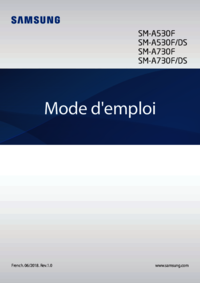



























 (101 pages)
(101 pages) (30 pages)
(30 pages) (1 pages)
(1 pages) (154 pages)
(154 pages) (113 pages)
(113 pages) (35 pages)
(35 pages) (76 pages)
(76 pages)
 (26 pages)
(26 pages) (104 pages)
(104 pages) (34 pages)
(34 pages)







Commentaires sur ces manuels